Cum să oprești computerul de pe telefon

Cum să oprești computerul de pe telefon
Ați primit o notificare pentru a face upgrade la Windows 11 și vă întrebați cât timp durează descărcarea Windows 11? Ai venit la locul potrivit! Continuați să citiți pentru a planifica descărcarea și instalarea upgrade-ului Windows 11, după cum doriți.
Actualizarea la Microsoft Windows 11 este acum în plină desfășurare. Majoritatea dispozitivelor compatibile primesc în prezent upgrade. Deoarece interfața de utilizator (UI) Windows 11 aduce computerului un aspect proaspăt, cei care nu au primit încă upgrade-ul, aleg să descarce Windows 11 OS ISO și să efectueze o instalare curată. Dar, cât timp va dura? Aflați mai jos.

Cât durează descărcarea upgrade-ului Windows 11?
Procesul de descărcare și instalare a upgrade-ului Windows 11 va depinde de:
1. Viteza conexiunii la Internet
Lățimea de bandă sau viteza de internet este resursa principală care va determina timpul necesar pentru a descărca fișierul de actualizare Windows 11. Upgrade-ul este de aproximativ 3,5 GB până la 4,0 GB, așa că va dura cel puțin 20 de minute pentru a descărca cu o conexiune de 30 Mbps. Descărcarea va fi mai rapidă dacă viteza internetului este mai bună.
2. Tipul de stocare internă
Dacă computerul dvs. rulează pe HDD-uri, descărcarea va fi mai lentă în comparație cu dispozitivele care posedă SSD-uri sau SSD-uri NVMe .
3. Spațiu de stocare intern
Ar trebui să existe suficient spațiu liber pe disc în computerul dvs. pentru descărcarea fișierelor de upgrade. În caz contrar, va trebui să curățați manual spațiul pe disc, iar timpul de descărcare va crește proporțional.
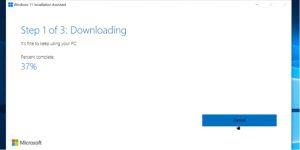
4. Hardware de calculator
Roțile din interiorul computerului guvernează, de asemenea, viteza de descărcare și procesare a fișierelor. Puteți experimenta cel mai mic timp de descărcare și de instalare a upgrade-ului dacă computerul dvs. posedă cele mai bune RAM-uri pentru jocuri și un procesor pentru jocuri .
Pe scurt, un PC de înaltă performanță cu o conexiune la internet în bandă largă nu ar trebui să dureze mai mult de 25 de minute pentru a descărca fișierul de actualizare Windows 11. În plus, interfața de utilizare Windows va afișa procentul de progres al descărcării.
Instalarea ar trebui să dureze între 80 și 90 de minute pentru un PC de ultimă generație. Dimpotrivă, așteptați-vă la un timp de instalare semnificativ mai lung pentru computerele cu cerințele minime de sistem pentru a instala Windows 11.
Cât durează descărcarea Windows 11 ISO?
Unii utilizatori de computere preferă o instalare curată a sistemului de operare în detrimentul upgrade-urilor. Dacă și tu preferi asta, sunt vești bune pentru tine! Puteți descărca gratuit fișierul ISO Windows 11 de la Microsoft.
Puteți vizita serverul Descărcare Windows 11 al Microsoft pentru a descărca fișierul ISO. La momentul scrierii, dimensiunea de descărcare a imaginii de disc Windows 11 (multi0edition ISO) este de 5,2 GB. Prin urmare, va dura aproximativ 30 de minute pentru a descărca fișierul cu o conexiune la internet de 30 Mbps.

După descărcare, va trebui să inscripționați imaginea discului pe o unitate USB sau pe un DVD pentru a instala Windows 11. Dacă vă întrebați deja cum să faceți acest lucru, iată un răspuns despre cum să instalați Windows 11 .
Instalarea curată a Windows 11 vine cu mai mulți pași: descărcarea ISO; arderea ISO; instalarea Windows 11. Astfel, te poți aștepta la aproximativ 60 de minute pentru a efectua toți pașii pe un PC de gaming sau până la 120 de minute pe un dispozitiv cu specificații medii.
Concluzii finale
Indiferent dacă obțineți Windows 11 prin actualizare sau prin efectuarea unei instalări curate, partea de descărcare a fișierului va dura între 20 și 40 de minute. În medie, nu veți putea folosi computerul timp de 30 de minute dacă faceți upgrade în timpul orelor de lucru. Prin urmare, utilizați caracteristica de programare a upgrade-ului pentru a evita pierderile de productivitate.
Cum să oprești computerul de pe telefon
Practic, Windows Update funcționează împreună cu registry-ul și diferite fișiere DLL, OCX și AX. În cazul în care aceste fișiere se corupesc, majoritatea funcțiilor
Noile suite de protecție a sistemului au apărut ca ciupercile în ultima vreme, toate aducând încă o soluție antivirus/detectare a spamului și, dacă ai noroc...
Află cum să activezi Bluetooth pe Windows 10/11. Bluetooth trebuie să fie activat pentru ca dispozitivele tale Bluetooth să funcționeze corect. Nu-ți face griji, este simplu!
Anterior, am analizat NitroPDF, un cititor PDF excelent care permite utilizatorului să convertească documente în fișiere PDF cu opțiuni precum îmbinarea și divizarea PDF-urilor.
Ați primit vreodată un document sau un fișier text care conține caractere inutile redundante? Textul conține multe asteriscuri, cratime, spații goale etc.?
Atât de mulți oameni m-au întrebat despre mica pictogramă dreptunghiulară Google de lângă Windows 7 Start Orb din bara mea de activități, încât în sfârșit am decis să public asta.
uTorrent este de departe cel mai popular client desktop pentru descărcarea torrentelor. Chiar dacă funcționează perfect pentru mine în Windows 7, unii oameni au probleme...
Toată lumea trebuie să ia pauze frecvente în timp ce lucrează la calculator; dacă nu ia pauze, există șanse mari să-ți iasă ochii de sus (bine, nu să-ți iasă ochii de sus).
Este posibil să existe mai multe aplicații cu care, ca utilizator obișnuit, ești foarte obișnuit. Majoritatea instrumentelor gratuite utilizate în mod obișnuit necesită o instalare dificilă,







